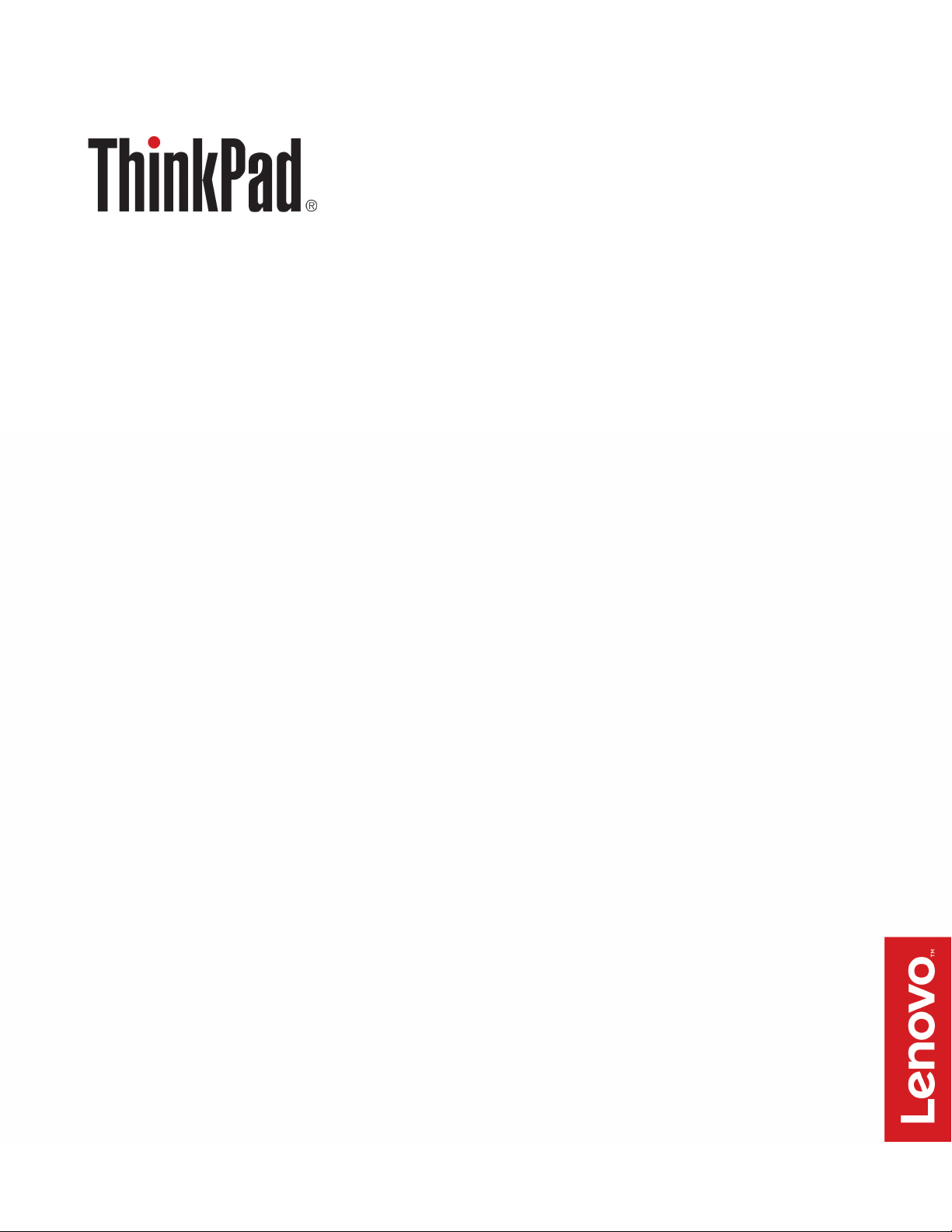
מדריךלמשתמששלThinkPad Hybrid USB-C
with USB-A Dock
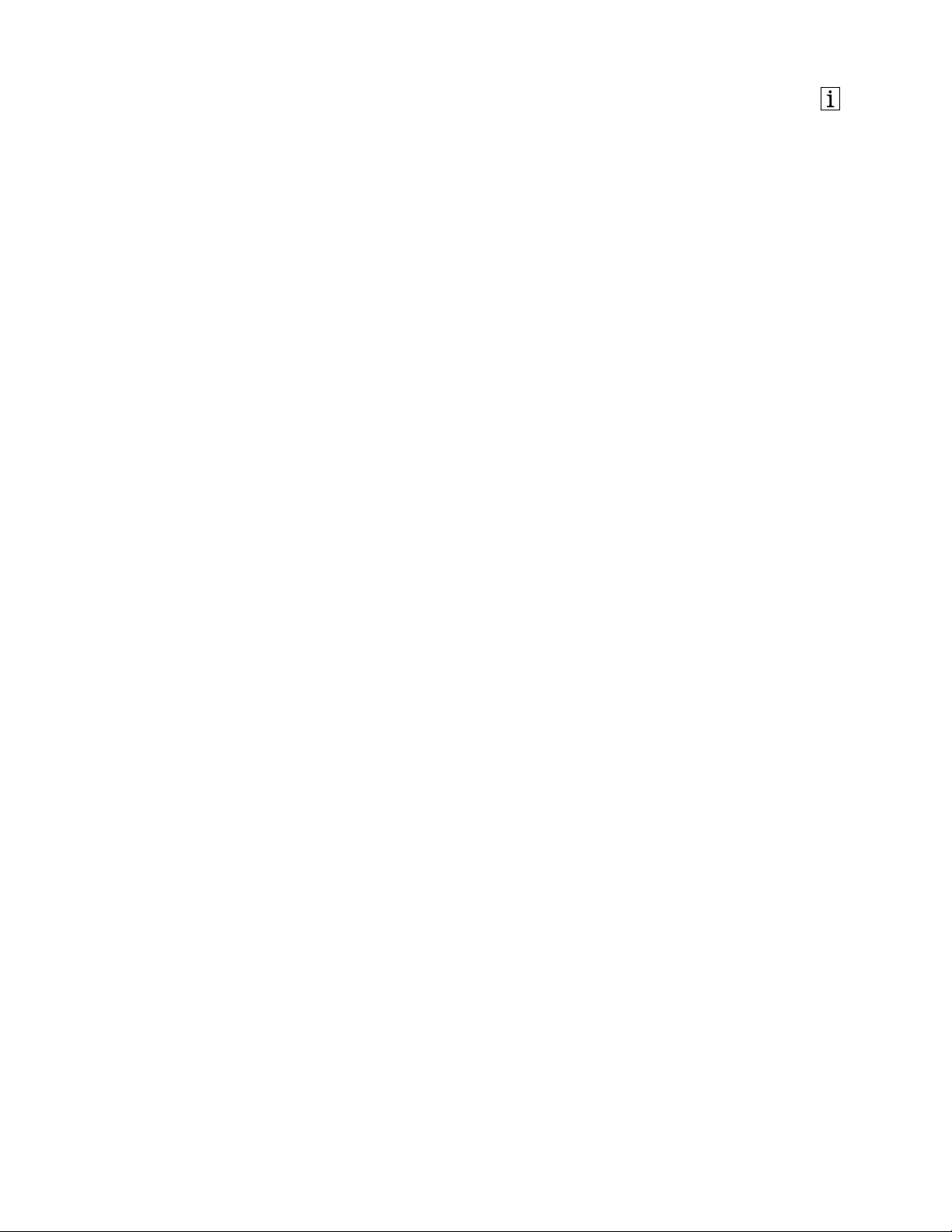
http://www.lenovo.com/safety
הערה:לפניהשימושבמידעזהובמוצרשבוהואתומך,הקפידולקרואולהביןאתהמידעבנוגעלאחריותבתיעודהמצורףלמוצר.
© Copyright Lenovo 2018.
מהדורהראשונה)ינואר2018(
הודעתזכויותמוגבלות:במקרהשלמסירתנתוניםאותוכנותבמסגרתחוזהניהולשירותיםכלליים)GSA(,שימוש,שכפולאוחשיפהיהיוכפופיםלהגבלות
המוגדרותבחוזהמס'GS-35F-05925.
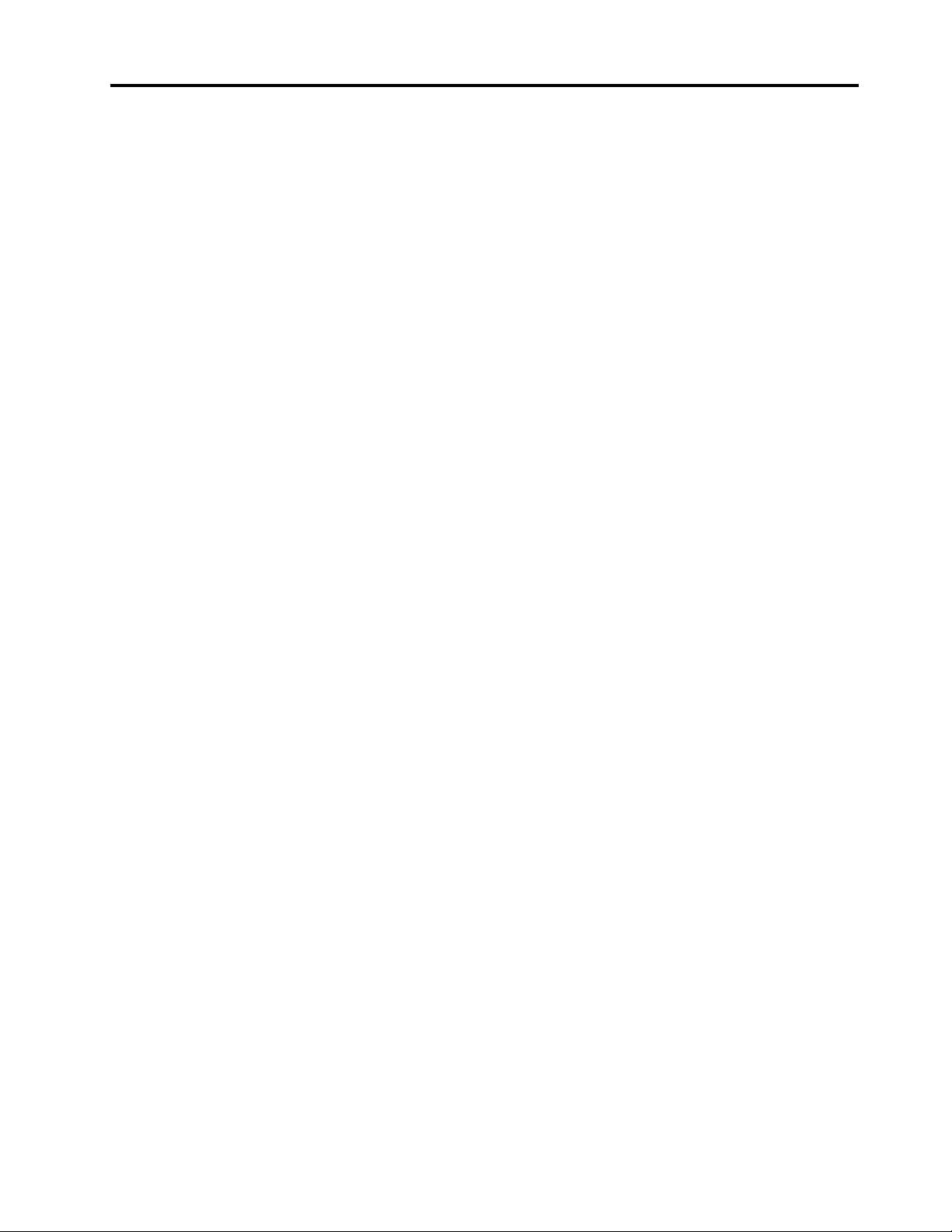
תוכןהעניינים
שימושבמחברהאתרנט.....................7
שימושבמחברייציאתהווידאו..................8
רזולוציותמרביות.....................8
רזולוציותנתמכות.....................8
דרישותמערכת......................9
הגדרתהצגיםהחיצוניים..................10
פרק1.מידעעלתחנתהעגינה..............1
תיאורמוצר..........................1
דרישתמערכתהפעלה.....................1
באריזה............................1
פקדים,מחבריםומחווןשלתחנתעגינה..............2
פרק2.הגדרתתחנתהעגינה...............5
פרק4.פתרוןבעיות...................11
חיבורתחנתהעגינהלמחשב...................5
התקנהוהסרתהתקנהשלמנהלההתקן..............5
נספחA.מידעבנושאנגישות.............13
פרק3.שימושבתחנתהעגינה..............7
נספחB.סימניםמסחריים...............15
שימושבמחברהשמע......................7
© Copyright Lenovo 2018i
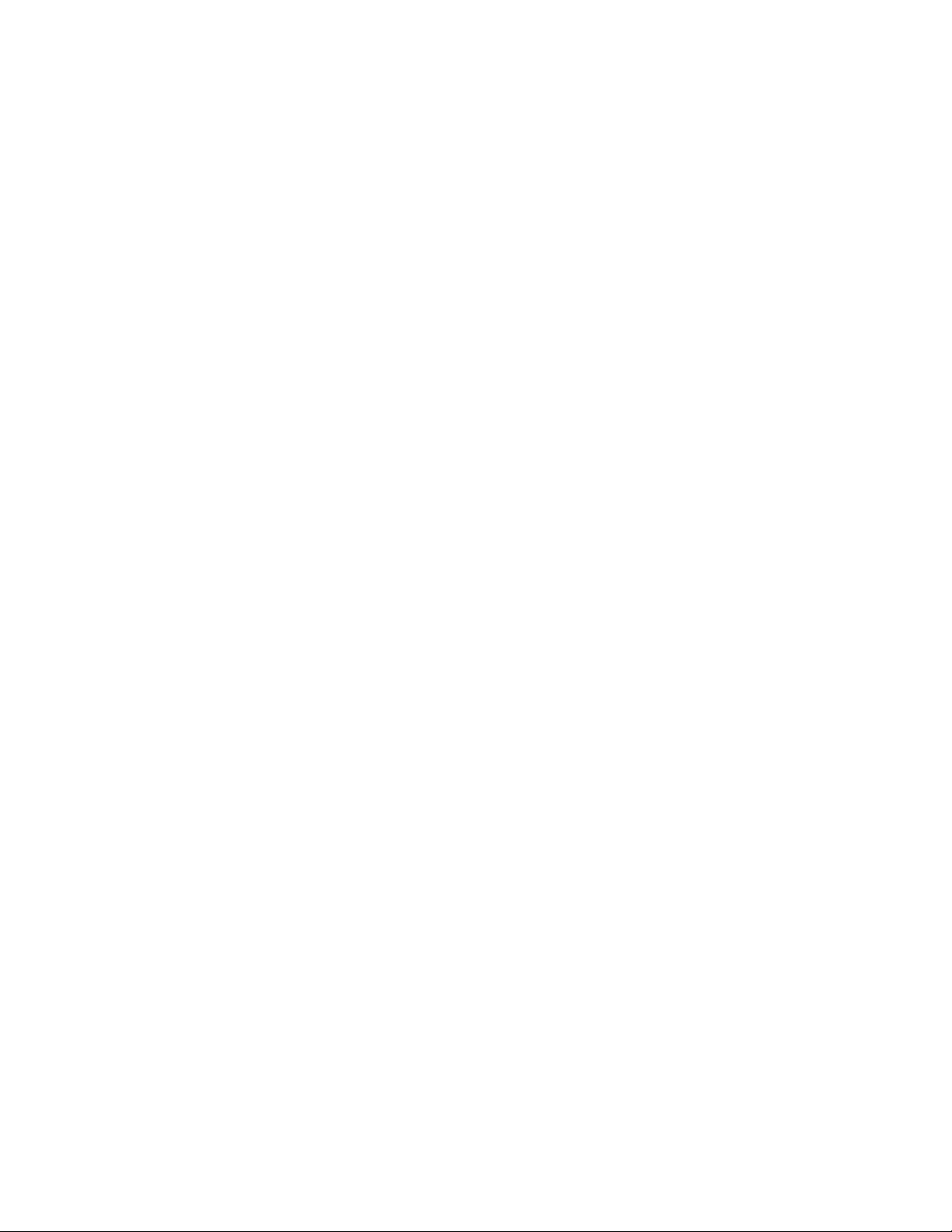
iiמדריךלמשתמששלThinkPad Hybrid USB-C with USB-A Dock
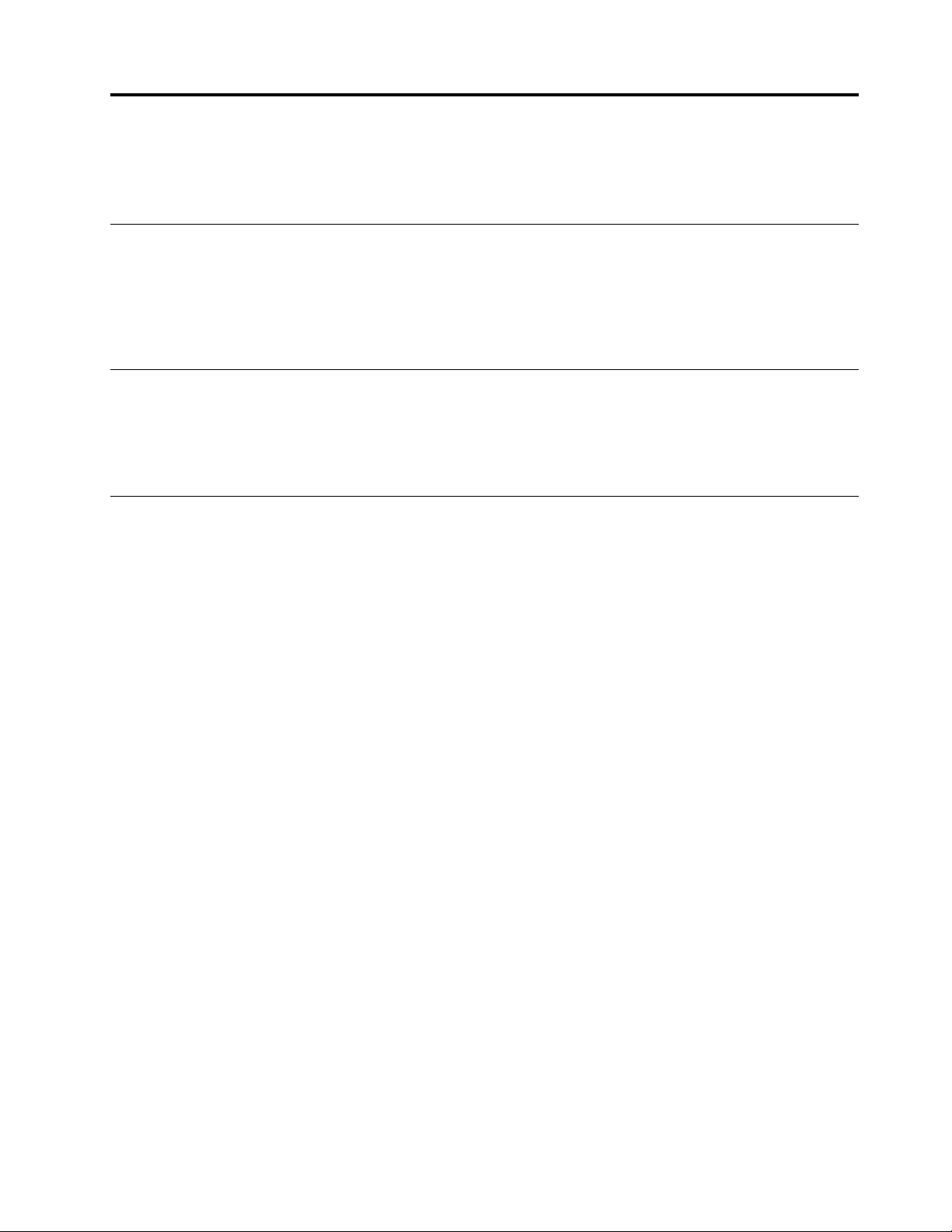
פרק1.מידעעלתחנתהעגינה
פרקזהמספקאתפרטיהמוצרשלThinkPad Hybrid USB-C with USB-A Dock)המכונהלהלןתחנתעגינה(.
תיאורמוצר
תחנתהעגינההיאמודולהרחבהנייד.היאיכולהלחברבקלותאתהמחשבהתואםלאתרנטולהתקניםשונים,כגוןאוזניות,צגוהתקןUniversal Serial Bus
http://www.lenovo.com/support/docksובחרודגםשלתחנתהעגינה.
®
Windows®7
TM
(
)USB(.לקבלתרשימתהמחשביםהתואמים,בקרובכתובת
לאחרהגדרתתחנתהעגינה,תוכלולחבראליההתקניםמרוביםולקבועאתתצורתתחנתהעגינהבמחשב.לאחרמכן,תוכלולהשתמשבהתקניםהמרוביםבכלפעם
שאתםמחבריםאתהמחשבלתחנתהעגינה.
דרישתמערכתהפעלה
תחנתהעגינהנתמכתבמערכותההפעלההבאות:
•Microsoft
•Microsoft Windows 10
באריזה
אריזתהתוספתהאופציונליתמכילהאתהבאים:
•ThinkPad Hybrid USB-C with USB-A Dock
•ThinkPad USB-C Cable with USB-A Converter)המכונהלהלןכבלUSB-C
•מתאםמתחACוכבלחשמל
•תיעוד
פנולמקוםהרכישהאםפריטכלשהוחסראופגום.הקפידולשמורעלהוכחתהרכישהועלחומרהאריזה.ייתכןשתזדקקולהםכדילקבלשירותאחריות.
© Copyright Lenovo 20181
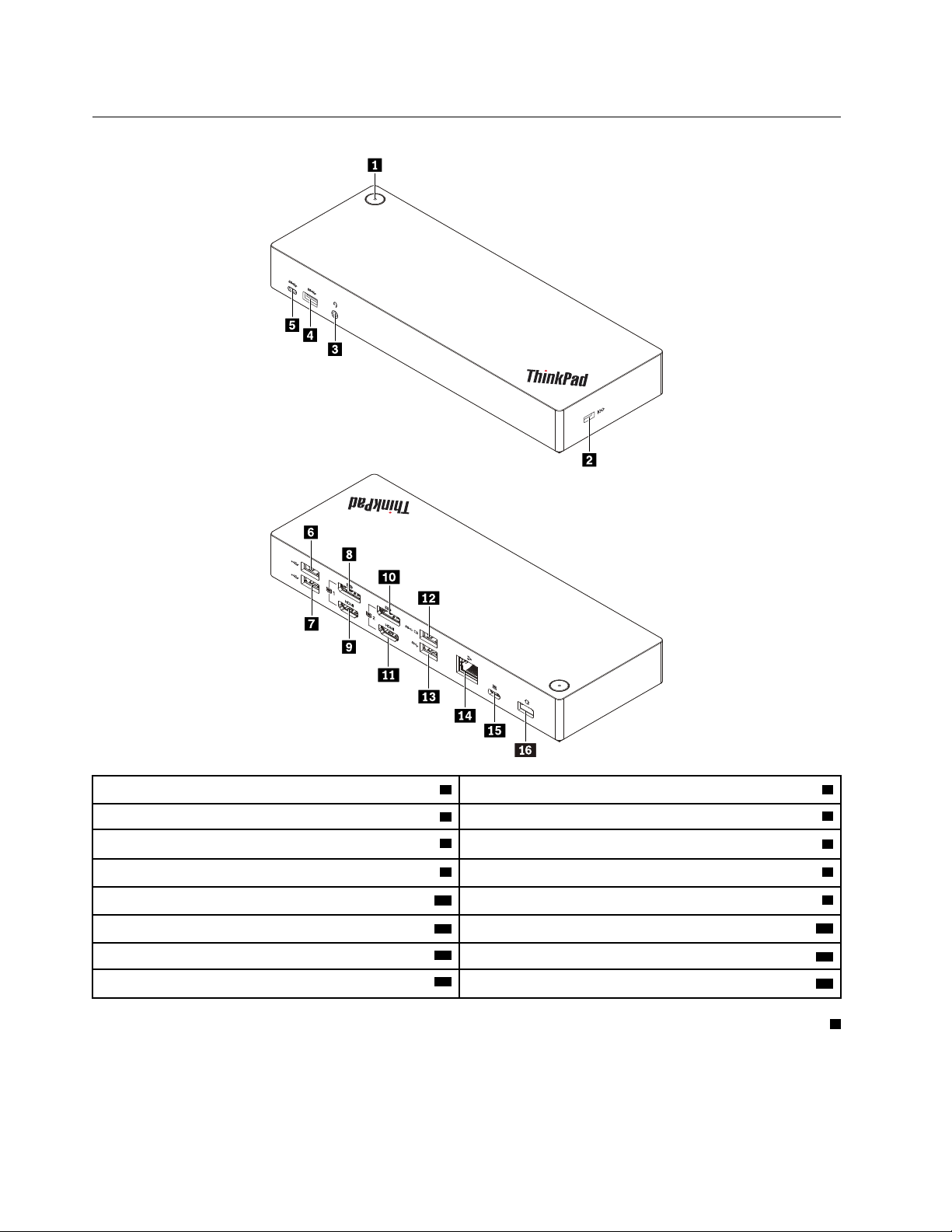
פקדים,מחבריםומחווןשלתחנתעגינה
1מתגהפעלהעםמחוון2חריץלמנעולאבטחה
4מחברUSB 3.1 Gen 2
6מחברUSB 2.0
®
8מחברDisplayPort
1
10מחברDisplayPort 2
12מחברAlways On USB 3.1 Gen 2
14מחבראתרנט
16מחברמתח
TM
3מחברשמע
5מחברUSB-C)לחיבורהתקניםהתואמיםל-USB-C(
7מחברUSB 2.0
9מחברHDMI
1
11מחברHDMI 2
13מחברUSB 3.1 Gen 2
15מחברUSB-C)לחיבורלמחשב(
1מתגהפעלהעםמחוון:מתגההפעלהשלתחנתהעגינהפועלבאופןשונהבמצביםהבאים:
•כאשרתחנתהעגינהמחוברתלמתחACבלבדאךלאלמחשב,לחצועלמתגההפעלהשלתחנתהעגינהכדילהפעילאולכבותאתתחנתהעגינה.המחוון
שבמתגההפעלהשלתחנתהעגינהמראהאתמצבתחנתהעגינה:
–כתום:תחנתהעגינהפועלת.
–כבוי:תחנתהעגינהכבויה.
2מדריךלמשתמששלThinkPad Hybrid USB-C with USB-A Dock
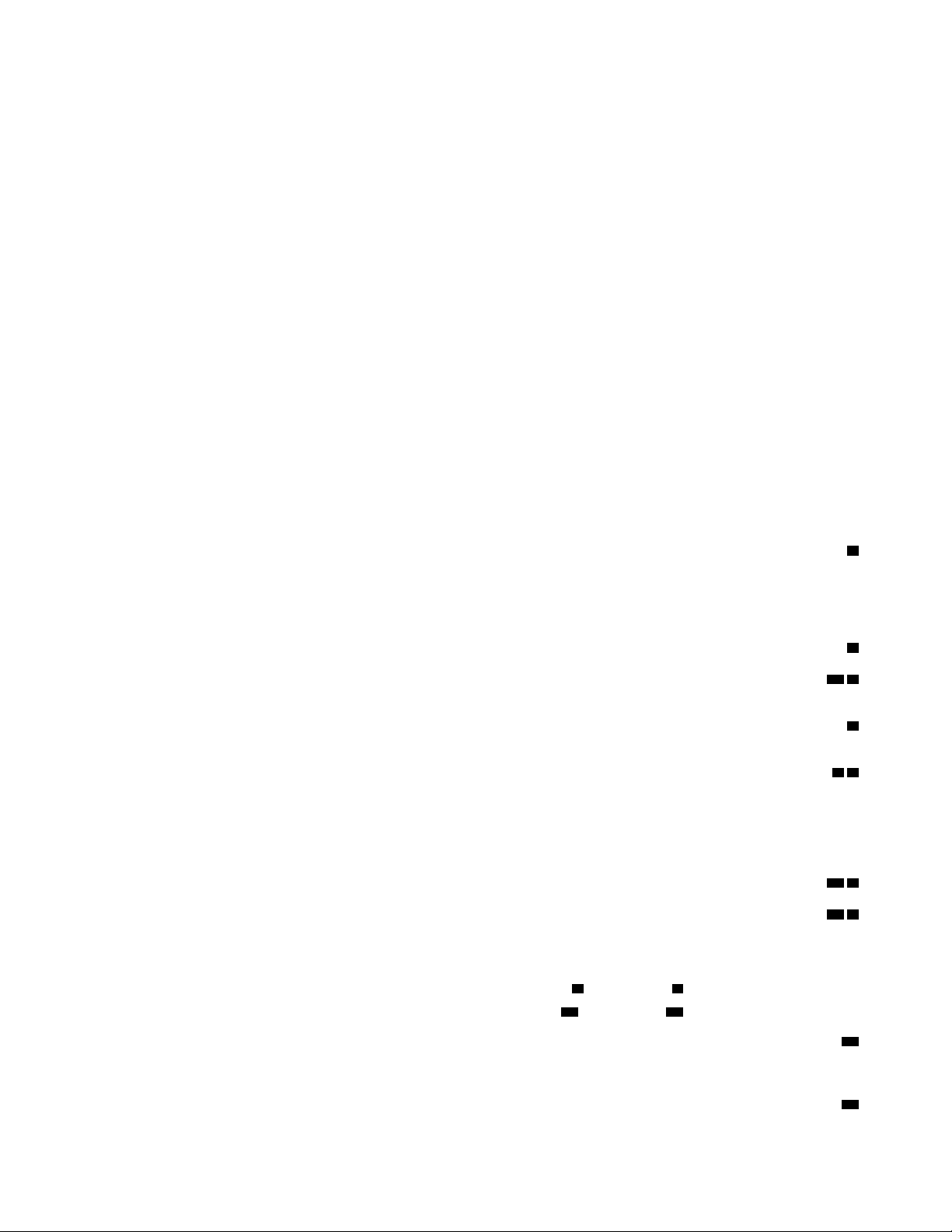
•כאשרתחנתהעגינהמחוברתלמחברUSB-Cבמחשב,למתגהפעלהעלתחנתהעגינהישאתאותןפונקציותכמוללחצןההפעלהשלהמחשב.ניתןלהשתמש
במתגההפעלהעלתחנתהעגינהכדילהפעיל,לכבותאתהמחשב,להעבירולמצבהמתנה,שינהאולהחזיראתהמחשבלפעולה,לאחרשתגדירומהעושהלחצן
ההפעלהבמחשבכם.כדילשנותאתהפעולהשתתבצעבעתלחיצהעלמתגההפעלהשלהמחשב,בצעואתהפעולותהבאות:
1.עברואללוחהבקרה.
–משתמשיWindows 7:לחצועלהלחצןהתחללפתיחתתפריט"התחל",ולאחרמכןלחצועללוחהבקרה.
–משתמשיWindows 10:לחצועלהלחצןהתחללפתיחתתפריט"התחל",ולחצועלמערכתWindows�לוחהבקרה.
2.הציגואתלוחהבקרהלפי"סמליםגדולים"או"סמליםקטנים".
3.לחצועלאפשרויותצריכתחשמל�בחרמהעושיםלחצניההפעלה.
4.בצעואתההוראותשעל-גביהמסך.
המחווןשבמתגההפעלהשלתחנתהעגינהמראהאתמצבהמחשב:
–לבןקבוע:המחשבפועל.
–לבן,מהבהב:המחשבבמצבהמתנה.
–כבוי:המחשבכבויאובמצבשינה.
•כאשרתחנתהעגינהמחוברתלמחברUSB 3.1במחשב,מחווןמתגההפעלהעלתחנתהעגינהמראהאתמצבתחנתהעגינה:
–לבןקבוע:תחנתהעגינהפועלת.
–כתוםאוכבוי:עבורמחבריתחנתהעגינה,רקהמחברAlways On USB 3.1 Gen 2פועל.לחצועלמתגההפעלהשלתחנתהעגינהכדילכבותאת
תחנתהעגינה.
הערה:מחברUSB 3.1במחשבכוללהגדרותצריכתחשמלשונותבמצבמחשבשונה.לכן,המחווןשבמתגההפעלהשלתחנתהעגינהלאיראהאתמצב
המחשב.
2חריץלמנעולאבטחה:כדילהגןעלתחנתהעגינהמפניגניבה,נעלואתתחנתהעגינהלשולחןעבודה,שולחןאוחפציםאחריםבאמצעותמנעולכבלאבטחה
המתאיםלחריץלמנעולהאבטחהבתחנתהעגינה.
הערה:באחריותכםלהעריך,לבחורולהפעילאתהתקןהנעילהותכונתהאבטחה.Lenovoאינהמעירה,מפעילהשיקולדעתאומבטיחהאתהתפקוד,האיכותאו
https://www.lenovoquickpick.com/.
הביצועיםשלהתקןהנעילהאותכונתהאבטחה.מנעוליכבלעבורהמוצרשלכםזמיניםלרכישהמ-Lenovoבאתר
3מחברשמע:משמשלחיבוראוזניותבעלותתקע3.5מ"מ)0.14אינץ'(עם4פינים.
413מחבריUSB 3.1 Gen 2:מחברUSB 3.1 Gen 2מאופייןבקצבהעברתנתוניםגבוהיותר,ומשמשלחיבורהתקניםהתואמיםל-USB,כמומקלדת
USB,עכברUSB,התקןאחסוןUSBאומדפסתUSB.
5מחברUSB-C)לחיבורהתקניםהתואמיםל-USB-C(:השתמשובמחברזהלהעברתנתוניםאולטעינתההתקן.המחבריכוללספקמתחשלעד5וולטו-3
אמפרבתהליךהטעינה.
67מחבריUSB 2.0:משמשיםלחיבורהתקניםהתואמיםלממשקUSB,כמומקלדתUSB,עכברUSB,התקןאחסוןUSBאומדפסתUSB.
הערות:
•מומלץלחבראתהמקלדתאואתהעכברלמחברUSB 2.0בתחנתהעגינה.
•להעברתנתוניםמיטבית,חברוהתקןUSB 3.1למחברUSB 3.1 Gen 2במקוםלמחברUSB 2.0בתחנתהעגינה.
810מחבריDisplayPort:משמשיםלחיבורצגביצועיםגבוהים,צגכונן-ישיראוהתקניםאחריםהמשתמשיםבמחברDisplayPort.
911מחבריHDMI:מחברHigh-Definition Multimedia Interface (HDMI)הואממשקדיגיטלישלקולווידאו.הואמאפשרלכםלחבראתתחנת
העגינהלהתקןשמעדיגיטליאומסךוידאותואמים,כגוןHDTV.
הערה:מחברייציאתוידאומאותהקבוצהאינםתומכיםבפלטוידאובוזמנית:
8ומחברHDMI 19
•קבוצה1:מחברDisplayPort 1
•קבוצה2:מחברDisplayPort 210ומחברHDMI 211
12מחברAlways On USB 3.1 Gen 2:מחברAlways On USB 3.1 Gen 2מאופייןבקצבהעברתנתוניםגבוהיותרובמהירותטעינהגבוההיותר,
ומשמשלחיבורהתקניםהתואמיםל-USBולטעינתהתקניםדיגיטלייםניידיםוטלפוניםחכמיםמסוימיםכאשרתחנתהעגינהמחוברתלמקורחשמל.המחבריכול
לספקמתחשלעד2.4אמפרבתהליךהטעינה.
14מחבראתרנט:משמשלחיבורכבלהאתרנטלרשתהתקשורתהמקומית)LAN(שלאתרנט.
פרק1.מידעעלתחנתהעגינה3

15מחברUSB-C)לחיבורמחשב(:משמשלחיבורכבלה-USB-Cלמחשב.
16מחברמתח:משמשלחיבורמתאםמתחה-AC.
4מדריךלמשתמששלThinkPad Hybrid USB-C with USB-A Dock

פרק2.הגדרתתחנתהעגינה
פרקזהמספקמידעעלהגדרתתחנתהעגינה.
חיבורתחנתהעגינהלמחשב
כדילחבראתתחנתהעגינהלמחשב,בצעואתהפעולותהבאות:
הערה:הקפידולהשתמשבכבלUSB-C,במתאםמתחה-ACובכבלהחשמלהמצורפיםלתחנתהעגינה.
1.חברואתכבלהחשמללמתאםמתחה-AC.
2.חברואתכבלהחשמללשקעחשמל.
3.חברואתמתאםמתחה-ACלמחברהמתחבתחנתהעגינה.
4.חברוקצהאחדשלכבלUSB-CלמחברUSB-C)לחיבורמחשב(בתחנתהעגינה.
5.חברואתהקצההאחרשלכבלUSB-Cלמחשבבאמצעותאחתמהפעולותהבאות:
5a.תחנתהעגינהתספקמתחלמחשב.
5b.תחנתהעגינהאינהמספקת
•חברואתכבלה-USB-CלמחברUSB-Cבמחשב
•חברואתמחברה-USB-Cשלהכבללממירה-USB.לאחרמכןחברואתממירה-USBלמחברUSB 3.1במחשב
אתצריכתהחשמלשלהמחשב.
התקנהוהסרתהתקנהשלמנהלההתקן
הקפידולהתקיןאתמנהלההתקןעבורתחנתהעגינהבמחשבלפניהשימושבתחנתהעגינה.
מנהלההתקןמותקןמראשבכלמחשביLenovoנתמכים,ותחנתהעגינהמוכנהלשימושלאחרחיבורהלמקורמתחACולמחשב.למידעעלדגמיהמחשבים
http://www.lenovo.com/support/docksובחרודגםשלתחנתהעגינה.
http://www.lenovo.com/support/docks.
© Copyright Lenovo 20185
הנתמכים,בקרובכתובת
באפשרותכםגםלהורידאתמנהלההתקןהעדכנימאתרהאינטרנטשלLenovo.לשםכךבצעואתהפעולותשלהלן:
1.עברולכתובת
2.בחרואתדגםתחנתהעגינה.

3.בצעואתההוראותשעלהמסךכדילהורידולהתקיןאתמנהלההתקן.
כדילהסיראתהתקנתמנהלההתקן,בצעואתהפעולותהבאות:
1.עברואללוחהבקרהובחרובתצוגהלפי"קטגוריה".
2.לחצועלהסרהתקנתתוכנית.
3.לחצובאמצעותלחצןהעכברהימניעלמנהלההתקןDisplayLink Graphics,ולאחרמכןבחרובאפשרותהסרתהתקנה.
4.לחצובאמצעותלחצןהעכברהימניעלמנהלההתקןThinkPad USB Ethernet Adapter,ולאחרמכןבחרובאפשרותהסרתהתקנה.
5.לחצובאמצעותלחצןהעכברהימניעלמנהלההתקןThinkPad Hybrid USB-C Dock,ולאחרמכןבחרובאפשרותהסרתהתקנה.
6.בצעואתההוראותשעלהמסךכדילהסיראתהתקנתמנהלההתקן.
7.הפעילומחדשאתהמחשב.
6מדריךלמשתמששלThinkPad Hybrid USB-C with USB-A Dock

פרק3.שימושבתחנתהעגינה
פרקזהמספקמידעעלהשימושבתחנתהעגינה.
שימושבמחברהשמע
לאחרהגדרתתחנתהעגינה,מחברהשמעבתחנתהעגינהמופעל,ומחברהשמעבמחשבמושבתכברירתמחדל.בהתאםלצורך,תוכלולהפעילבאופןידניאתמחבר
השמעבתחנתהעגינהאובמחשב.
כדילהפעילמחברשמעבאופןידני,בצעואתהפעולותהבאות:
1.לחצובאמצעותלחצןהעכברהימניעלסמלהרמקולבאזורההודעותשלWindows.
2.לחצועלהתקניהשמעה.החלון"קול"מוצג.
3.לחצועלהלשוניתהשמעהכדילבחורהתקןיציאתשמע,ולאחרמכןלחצועלקבעכברירתמחדל.
4.לחצועלהלשוניתהקלטהכדילבחורהתקןכניסתשמע,ולאחרמכןלחצועלקבעכברירתמחדל.
5.לחצועלאישור.
הערה:כדילהחילאתהתצורה,הפעילומחדשאתהיישומיםשמשתמשיםבהתקניהשמע.התצורההנוכחיתתישמרעדהפעםהבאהשתבצעובהשינויים.
שימושבמחברהאתרנט
כדילהשתמשבמחברהאתרנטשבתחנתהעגינה,חברואתתחנתהעגינהלרשתסטנדרטיתבמהירותשל10מגה-בתיםלשנייה,100מגה-בתיםלשנייהאו1000
מגה-בתיםלשנייה)Mbps(באמצעותכבלאתרנט.
www.lenovo.com/
סכנה
כדילמנועסכנתהתחשמלות,אלתחברואתכבלהטלפוןלמחבראתרנט.ניתןלחברכבלאתרנטלמחברזהבלבד.
מחברהאתרנטמצוידבשנימחווניםהמציגיםאתמצבהחיבורלרשת.כאשרהמחווןהירוקדולק,המחשבמחוברלרשתLAN.כאשרהמחווןהצהובמהבהב,
מתבצעתהעברתנתונים.
הפונקציותהבאותזמינותבמחשביםהנתמכיםכאשרתחנתהעגינהמחוברתלמחשבולרשתLAN.למידעעלמחשביםנתמכים,עיינובמסמךNetwork function
support – Option Compatibility Matrix)תמיכהבפונקצייתרשת–מטריצתתאימותהאפשרויות(שנמצאבכתובת
accessoriesguide
.
•Preboot eXecution Environment
טכנולוגייתPreboot eXecution Environment (PXE)מאפשרתניהולטוביותרשלהמחשב,שכןהיאמאפשרתאתחולשלהמחשבדרךשרת.
•מעברכתובתבקרתגישהלמדיה)MAC(
לאחרהפעלתהפונקציה"מעברכתובתבקרתגישהלמדיה)MAC(",כתובתMACשלתחנתהעגינהתהיהזההלכתובתשלמחשבכם.
•Wake on LAN
מנהלהרשתיכוללהפעילמחשבמתוךמסוףניהולבאמצעותהתכונהWake on LAN.
כאשרהפונקציהWake on LANמופעלת,פעולותרבות,כגוןהעברתנתונים,עדכוניתוכנהועדכוניFlashשלה-UEFI BIOS,יכולותלהתבצעמרחוק
ללאצורךבנוכחותפיזית.תהליךהעדכוןיכוללהתבצעאחרישעותהעבודההרגילותובסופישבוע,כךשלאתהיההפרעהלמשתמשיםבמהלךעבודתם,
ותעבורתה-LANתישארברמהמינימלית.הדבריחסוךזמןויגביראתהפרודוקטיביות.
•Wake on LANמתחנתעגינה
הפעילואתהתכונה"Wake on LANמתחנתעגינה"מהמחשבכאשרתחנתהעגינהמחוברתלמחשב.לאחרמכן,תוכלולהשתמשבתכונהWake on LAN.
הערה:עלמנתלהשתמשבתכונהWake on LANכדילעורראתהמחשבממצבשינהאוכדילהפעילאתהמחשב,ודאושתחנתהעגינהמחוברתלמחבר
USB-Cבמחשב.
ניתןלהפעילאתהתכונה"Wake on LAN"או"Wake on LANמתחנתעגינה"באמצעותקביעתהתצורהשלה-BIOSבמחשבכםעל-ידיביצועהפעולות
הבאות:
© Copyright Lenovo 20187

1.הפעילומחדשאתהמחשב.כאשרמוצגמסךהכניסה,הקישוF1כדילהתחילאתהתוכניתThinkPad Setup.
2.בחרובאפשרותConfig�Network.תפריטהמשנהNetworkמוצג.
3.בחרואפשרותמתאימהלתכונהWake on LAN.
4.הקישועלF10כדילשמוראתההגדרותולצאת.
הערה:לפרטיםנוספיםעלקביעתהתצורהשלה-BIOS,עיינובמדריךלמשתמשהמצורףלמחשב.
שימושבמחברייציאתהווידאו
תחנתהעגינהכוללתארבעהמחברייציאתוידאו,כמוצגבאיור,שיכוליםלתמוךבעדשניצגיםחיצוניים.כדילהשתמשבמחברייציאתהווידאובתחנתהעגינה,
חברוצגחיצונילמחברבאמצעותהכבלהמתאים.
הערות:
•מחברייציאתוידאומאותהקבוצהאינםתומכיםבפלטוידאובוזמנית.
•הצגיםהחיצונייםהמחובריםלתחנתהעגינהלאיופעלועדשהמחשבלאייכנסלמערכתההפעלהשלWindows.
•אלתחברוצגחיצונילצגחיצוניאחרשמחוברלתחנתהעגינה.תחנתהעגינהאינהתומכתבחיבורמשורשר)Daisy Chain(.
•תחנתהעגינהאינהתומכתבהגנתתוכןדיגיטליבפסרחב)HDCP(.לכן,מחברייציאתוידאובתחנתהעגינהאינםתומכיםבניגוןתוכןמוגןבצג
החיצוני.
רזולוציותמרביות
תחנתהעגינהשלכםתומכתברזולוציההמרביתעבורהצגיםהחיצוניים,בתנאישגםהםתומכיםברזולוציהזו:
•5120 x 2880פיקסלים/60הרץ,כאשרהצגהחיצונימחוברלשנימחבריDisplayPortבאמצעותכבליDisplayPortשמצורפיםלצגהחיצוני
•4096 x 2160פיקסלים/60הרץ,כאשרהצגהחיצונימחוברלמחברDisplayPortאחדאולמחברHDMIאחד
•3840 x 2160פיקסלים/60הרץ,כאשרשניצגיםחיצונייםמחובריםלמחברייציאתהווידאוהבאים:
–DisplayPort 1ו-DisplayPort 2
–DisplayPort 1ו-HDMI 2
–HDMI 1ו-DisplayPort 2
–HDMI 1ו-HDMI 2
לקבלתמידענוסףעלהצגיםהחיצוניים,עיינומדריכיםהמצורפיםאליהם.
רזולוציותנתמכות
תחנתהעגינהתומכתברזולוציותובקצביהרענוןהבאיםעבורצגיםחיצוניים:
הערה:תחנתהעגינהאינהתומכתברזולוציותעםסריקהשזורה,כמו1080i.
קצברענון)הרץ(
640 x 48060,67,72,75,85
720 x 40070,85,88
720 x 48050,60
רזולוציה)פיקסלים(
768 x 57650,60
800 x 60056,60,72,75,85
8מדריךלמשתמששלThinkPad Hybrid USB-C with USB-A Dock

75
קצברענון)הרץ(
832 x 62475
800 x 48060
848 x 48060
1024 x 60060
1024 x 76860,70,75,85
1152 x 86475
1152 x 870
1280 x 72050,60
1280 x 76860,75,85
1280 x 80060
1280 x 96060,85
1280 x 102460,75
1360 x 76860
1366 x 76850,60
1368 x 76860
1400 x 105060,75,85
1440 x 90060
1600 x 90060
1600 x 120060
1680 x 105060
1920 x 108050,60
רזולוציה)פיקסלים(
1920 x 120060
2048 x 108060
2048 x 115260
2048 x 128060
2048 x 153660
2560 x 144050,60
2560 x 160060
3440 x 144030
3840 x 216030,60
4096 x 216060
5120 x 288060
דרישותמערכת
להלןדרישותהמחשבעבוררזולוציהשל3840 x 2160פיקסליםאו4096 x 2160פיקסלים:
פרק3.שימושבתחנתהעגינה9

דרישותמינימום)להצגתמסמכיםואתריאינטרנט(דרישותמינימום)להפעלתוידאובמסךמלא(
®
מעבד:Intel SkyLake i3אוIntel Core i7 2+GHz/AMD Richland
CoreTMi3 2+GHz/Intel Core M/AMD®Trinity
A10-575x/AMD Kaveri A10-7400Pאודגםמתקדםיותר
מעבד:Intel
אודגםמתקדםיותר
זיכרון:4 GBזיכרון:8 GB
כרטיסגרפי:Intel HD 4000,ATI Radeon HD 8650,NVIDIA
GeForce 7xxMאודגםמתקדםיותר,עםמנהליהתקניםשתוכננובמיוחד
®
GeForce
5xxMאודגםמתקדםיותר,עםמנהליהתקניםשתוכננובמיוחד
עבורגרסתWindows
USB:USB 3.1
כרטיסגרפי:Intel HD 4000,ATI Radeon HD 7xxx,NVIDIA
®
עבורגרסתWindows
USB:USB 2.0אוUSB 3.1)מומלץ(
דיסק:7200סיבוביםלדקה)RPM(שלכונןהדיסקהקשיחאואתכונן
הזיכרוןהמוצק
הערה:לניגוןסרטוניםברזולוציה3840 x 2160פיקסלים,ודאושהמחשב
שלכםמסוגללפענחאתהסרטוניםביחידתעיבודהגרפיקה)GPU(.
הגדרתהצגיםהחיצוניים
באפשרותכםלקבועאתהתצורותהבאותעבורהצגיםהחיצונייםשמחובריםלתחנתהעגינה,כדילהתאיםאותםלצרכיםשלכם:
•בחירתמצבתצוגה:מצבהרחבה,מצבמראהאומצבתצוגהיחידה
•סיבובהצגיםהחיצוניים
•הגדרתהרזולוציהשלהצגיםהחיצוניים
•הגדרתאיכותהצבעשלהצגיםהחיצוניים
כדילקבועאתתצורתהצגיםהחיצוניים,בצעואתהפעולותהבאות:
1.לחצובאמצעותלחצןהעכברהימניעלשולחןהעבודהובחרורזולוצייתמסך(Windows 7)אוהגדרותתצוגה(Windows 10).
2.בצעואתההוראותעל-גביהמסךכדילהשליםאתקביעתהתצורה.
למידענוסף,עיינובמערכתמידעהעזרהשלWindows.
10מדריךלמשתמששלThinkPad Hybrid USB-C with USB-A Dock

פרק4.פתרוןבעיות
פרקזהמסבירמהעליכםלעשותאםנתקלתםבבעיהבתחנתהעגינה.
כללי
1.תחנתהעגינהאינהפועלתלאחרחיבורהלמחשבבאמצעותכבלה-USB-Cהמצורף.
•הקפידולהשתמשבכבלUSB-C,במתאםמתחה-ACובכבלהחשמלהמצורפיםלתחנתהעגינה.נתקווחברומחדשאתכלהרכיביםהנ"לכדילוודא
שהםפועליםהיטב.להפעלתתחנתהעגינהנדרשתמידמתאםמתחחיצוני,כיווןשהיאאינהמקבלתמתחמהמחשב.
•ודאושמחברהמחשב)מחברUSB-CאוUSB 3.1(שתחנתהעגינהמחוברתאליופועלהיטב.
•ודאושמנהלההתקןשלתחנתהעגינהמותקןהיטבבמחשב.אםלא,התקינואתמנהלההתקןוהפעילומחדשאתהמחשב.
2.הפרעותבפעולתהמקלדתאוהעכברהאלחוטייםבמתח2.4גיגה-הרץ.סמןהעכבראיטיאואינוזז.חלקמהתוויםלאמוצגיםבעתהזנתקלט
באמצעותהמקלדת.
הקפידולחבראתמקלטההתקניםבמתח2.4גיגה-הרץלמחברUSB 2.0בתחנתהעגינה.
3.מהירותהטעינהאיטיתלאחרחיבורהתקן)כגוןטלפוןנייד(לתחנתהעגינהלצורךטעינה.
הקפידולחבראתהמכשירשלכםלמחברAlways On USB 3.1 Gen 2.נתקואתתחנתהעגינהמהמחשב,וייתכןשמהירותהטעינהתגדל.
4.לאניתןלטעוןטלפוניםניידיםוהתקניUSBאחריםשליבאמצעותמחברה-Always On USB 3.1 Gen 2בתחנתהעגינה.
מומלץלנתקאתתחנתהעגינהמהמחשב,ולאחרמכןתוכלולטעוןטלפוניםניידיםוהתקניUSBאחרים.
5.לאניתןלהחזיראתהמחשבממצבהמתנהבאמצעותהעכברוהמקלדת,כאשרהםמחובריםלמחברAlways On USB 3.1 Gen 2בתחנתהעגינה.
ודאושהעכבראוהמקלדתמחובריםלמחברUSBאחר)מומלץלהשתמשבמחברUSB 2.0(בתחנתהעגינה,במקוםלמחברAlways On USB 3.1 Gen
2.
6.תחנתהעגינהאינהמספקתמתחלמחשבלאחרחיבורהלמחשבבאמצעותכבלה-USB-Cהמצורף.
הקפידולהשתמשבמתאםמתחה-ACובכבלהחשמלהמצורפיםלתחנתהעגינה.
יציאתוידאו
1.הצגהחיצוניריק.
•ודאושהמחשבשמחוברלתחנתהעגינהפועלכהלכהושאינובמצבהמתנהאומצבשינה.כאשרהמחשבנמצאבמצבהמתנהאושינה,הצגהחיצוניתמיד
ריק.
•הקפידולאלחבריותרמשניצגיםחיצונייםבוזמנית.
•ודאושמנהלההתקןשלתחנתהעגינהמותקןכהלכה.
•ודאושהחיבוריםהבאיםנכונים:
–החיבורביןתחנתהעגינה,כבלה-USB-Cוהמחשב
–החיבורביןתחנתהעגינה,מתאםמתחה-AC,כבלהחשמלושקעהחשמל
–החיבורביןתחנתהעגינה,כבלהווידאווהצגהחיצוני
אםהבעיהנמשכת,נתקואתכלהחיבוריםשלתחנתהעגינהוהסירואתהתקנתמנהלההתקןשלתחנתהעגינה.לאחרמכן,התקינומחדשאתמנהלההתקן
וחברומחדשאתכלהכבליםלתחנתהעגינה.עיינובסעיףפרק2"הגדרתתחנתהעגינה"בעמוד5.
2.לאניתןלצפותבווידאובצגהחיצוני,אךניתןלעשותזאתבצגהמחשב.
מחשביםמסוימיםלאתומכיםב-Certified Output Protection Protocol (COPP),ולאתוכלולהציגסרטיווידאוהמוגניםבאמצעותפרוטוקולזהבצג
החיצונישמחוברלתחנתהעגינה.
כדילצפותבסרטיוידאובצגהחיצוני,חברואתהצגהחיצונילמחברDisplayPortאולמחברHDMIזמיןבמחשב.לאחרמכןהרחיבואתפלטהווידאו
מצגהמחשבלצגהחיצוני.לקבלתמידענוסף,ראו"הגדרתהצגיםהחיצוניים"בעמוד10.
3.התמונהבצגהחיצונירועדת.
בדקואתהרזולוציהשלהצגהחיצוני,ולאחרמכןודאושאתםמשתמשיםברזולוציההמומלצת.לקבלתמידענוסף,ראו"הגדרתהצגיםהחיצוניים"בעמוד
10.
4.צבעיהתמונהבצגהחיצונימשובשים.
בדקואתאיכותהצבעשלהצגהחיצוניוכווננואתהצבעבהתאםלצורך.לקבלתמידענוסף,ראו"הגדרתהצגיםהחיצוניים"בעמוד10.
5.ניתןלהציגבמחשבסרטונימדייתהבזק)Flash(.עםזאת,כאשרגורריםאתהחלוןאלהצגהחיצוניומגדיליםאותו,הסרטנעצר.
© Copyright Lenovo 201811

כדילפתוראתהבעיה,עדכנואתהתוכניתAdobe Flash Playerלגרסההאחרונה.
שמע
לאניתןלשמועדברברמקוליםשלהמחשבאושלאניתןלהשתמשבמחברהשמעשבמחשב.
כברירתמחדל,מחשביLenovoמשתמשיםבמחברהשמעשלתחנתהעגינה,ומשביתיםאתמחברהשמעהמובנהבמחשבכאשרתחנתהעגינהמחוברת.עםזאת,
ניתןלהפעילאתמחברהשמעהמובנהשלהמחשבבאופןידני.לקבלתמידענוסף,ראו"שימושבמחברהשמע"בעמוד7.
12מדריךלמשתמששלThinkPad Hybrid USB-C with USB-A Dock

Lenovoמספקתתיעודאלקטרוניבתבניותנגישות,כגוןקובציPDFעםתגיםמתאימיםאוקובציHyperText Markup Language (HTML).התיעוד
http://www.adobe.com
נספחA.מידעבנושאנגישות
מסמכיםבפורמטיםנגישים
האלקטרונישלLenovoפותחבמטרהלהבטיחשמשתמשיםלקוייראייהיוכלולקרואאתהתיעודבאמצעותקוראמסך.כלתמונההמופיעהבתיעודכוללתגם
טקסטחלופימתאים,המתאראתהתמונהכךשלקוייראייהיוכלולהביןאותהכאשרהםמשתמשיםבקוראמסך.
כדילפתוחולהציגקובציPDF,עלהתוכניתAdobe Readerלהיותמותקנתבמחשב.התוכניתAdobe Readerזמינהלהורדהבכתובת:
© Copyright Lenovo 201813

14מדריךלמשתמששלThinkPad Hybrid USB-C with USB-A Dock

Lenovo
ThinkPad
Microsoftו-WindowsהםסימניםמסחרייםשלחברותבבעלותהשלMicrosoft.
DisplayPortהואסימןמסחרישלVideo Electronics Standards Association.
USB-CהואסמלמסחרישלUSB Implementers Forum.
NVIDIAו-GeForceהםסימניםמסחרייםרשומיםשלNVIDIA Corporation.
נספחB.סימניםמסחריים
המונחיםשלהלןהםסימניםמסחרייםשלLenovoבארצותהבריתו/אובמדינותאחרות:
הלוגושלLenovo
®
הלוגושלThinkPad
המונחיםHDMIו-HDMI High-Definition Multimedia InterfaceהםסימניםמסחרייםאוסימניםמסחרייםרשומיםשלHDMI Licensing LLC
בארצותהבריתובמדינותאחרות.
Intelו-Intel CoreהםסימניםמסחרייםשלIntel Corporationאוחברות-הבתשלהבארצותהבריתו/אובמדינותאחרות.
AMDהואסימןמסחרירשוםשל.Advanced Micro Devices, Inc.
שמותחברות,מוצריםאושירותיםנוספיםעשוייםלהיותסימניםמסחרייםאוסימנישירותשלגורמיםאחרים.
© Copyright Lenovo 201815

16מדריךלמשתמששלThinkPad Hybrid USB-C with USB-A Dock


